iPhone密码与帐号储存在哪 教你查出Safari和Chrome网站密码记录
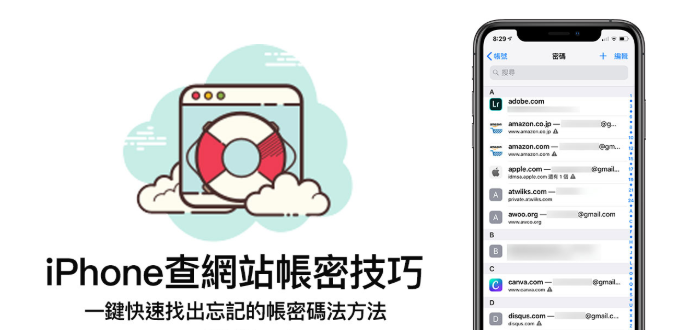
每当我们登入网站时候,不管是Safari 或Chrome 都会自动储存密码和帐号,下次登入网站时就不需要再一次输入帐密,马上就可以登入,但这有个缺点导致密码太久没输入容易忘记,在这教大家可以透过iPhone / iPad 的iCloud 钥匙圈查到Safari 储存的密码,在Chrome 同样也有这功能,就不用透过网站提供的忘记密码功能来找回。
iOS内建的帐号密码管理器,是采用iCloud钥匙圈功能来记录,可以自动记住Safari所登入过的资讯,当然如果你曾经透过iCloud登入过Apple网站,那Apple ID帐号密码也是可透过这方法找回,甚至连同Wi-Fi密码和信用卡等资讯也都能够记录,这项功能需要先启用双重认证才能够启用,最主要是保护Apple ID安全度,防止帐密资讯外泄。
透过iOS 查询/修改Safari 储存帐号与密码
步骤 1
透过iOS 「设定」内点选「密码与帐号」。
步骤 2
选择「网站与App密码」选项。
步骤 3
点这个功能后,会先需要透过 Face ID和Touch ID或密码验证才能够进入,毕竟这里面存放曾登入过所有网站的帐号密码,如果没有安全防护,手机借给朋友或家人容易被窃取帐密。
同时也可以透过右上角编辑 ?iPad / iPhone密码与帐号,甚至也可以删除已经储存的网站密码。
由于资料太多,建议透过最上面的搜寻框,直接搜寻要找的网站名称,就会立即找出来,能大福降低搜寻时间。
如找到要查询的网站帐号密码时,可以直接按压要复制的网站,即可轻松拷贝使用者帐号或密码。
另外如果想要确认自己设定过的密码,也可以直接点入查询,如曾改过新密码,但是iCloud钥匙圈记录的还是旧密码,就可以点击编辑进行修改。同时还会有警告文字提示,如习惯使用同一组密码在各种网站上,功能就会提醒建议要求替每个网站改为不同密码。
透过iOS 查询/修改Google Chrome 储存帐号与密码
对于习惯使用Chrome 浏览器来浏览用户,那就可以透过底下方法查询,不管是在电脑版Windows、Mac 或手机iPhone、 Android 以及iPad 等平版装置,在储存网站密码都是透过云端的密码管理员来储存, 只要透过其中一个平台修改就都会全部修改。
步骤 1
开启Chrome App点击右下角「•••」按钮,选择「设定」。
步骤 2
从设定选单中选择「密码」。
步骤 3
就能看见所有已经储存密码的网站清单,这项功能则是可以编辑删除现有Chrome所储存的密码。
步骤 4
其中密码会被用星号隐藏,如要显示这就需要透过Face ID / Touch ID 认证一次,才能够正常显示,否则就只能看见帐号和网址。
甚至你也可以选择透过网页登入Google 帐户密码管理员页面,直接管理储存在Google 云端帐号密码。
Google帐户密码管理员:传送门
要是想要找Apple ID帐号密码,透过以上方法还是找不到,就可以透过另一招技巧来找回了!
看完以上技巧后,是否感觉又学到一招?可请再帮忙将此篇文章教学分享给更多人知道,这样才会让疯先生能有更多撰写技巧动力给大家,另外底下还有不错的教学,也建议大家一定要顺便学起来。
免责声明:本文由用户上传,与本网站立场无关。财经信息仅供读者参考,并不构成投资建议。投资者据此操作,风险自担。 如有侵权请联系删除!
-
预约试驾比亚迪元PLUS前,需注意以下几点:首先确认车型配置与预算是否匹配,了解车辆性能及续航信息。其次,...浏览全文>>
-
小鹏G7试驾前,新手需掌握以下步骤:1 预约试驾:通过官网或APP预约,选择合适时间和地点。2 准备证件:...浏览全文>>
-
预约别克GL8试驾,4S店提供专业且贴心的服务流程。首先,可通过电话或线上平台提前预约,选择合适的时间与车型...浏览全文>>
-
试驾奇瑞新能源QQ多米,新手可参考以下流程:1 预约试驾:通过官网或4S店预约,选择合适时间。2 到店接...浏览全文>>
-
试驾宝马X1,感受紧凑型SUV中的驾驶乐趣。轻踩油门,2 0T发动机迅速响应,动力输出平顺有力,提速迅猛。方向...浏览全文>>
-
福特烈马预约试驾,线上+线下操作指南:线上预约:访问福特官网或官方App,选择“试驾预约”,填写个人信息、...浏览全文>>
-
奥德赛试驾预约,简单几步,开启完美试驾之旅。只需三步,即可轻松完成预约:第一步,访问官网或拨打热线;第...浏览全文>>
-
想要快速锁定雷克萨斯ES的试驾名额,可采取以下方法:首先,访问雷克萨斯官网或使用官方APP,填写基本信息并提...浏览全文>>
-
想体验理想L8的智能与豪华?现在即可在线下预约试驾!作为一款中大型SUV,理想L8融合了家庭出行与科技感,搭载...浏览全文>>
-
试驾SRM鑫源摩托车时,需注意以下几点:首先,确认车辆状态,检查刹车、轮胎、灯光等是否正常。其次,选择安全...浏览全文>>
- 理想L8试驾线下预约
- 宝马X1预约试驾,4S店体验全攻略
- 华晨新日预约试驾,如何享受4S店的专业服务?
- 小鹏P7+试驾,开启完美驾驭之旅
- 元UP试驾预约,快速上手指南
- 金龙汽车预约试驾,新手试驾注意事项
- 蓝电试驾预约,如何快速预约并体验驾驶乐趣?
- 乐道L60试驾,如何在4S店快速预约?
- 小鹏MONA M03试驾,开启完美驾驭之旅
- 试驾别克昂科威,轻松几步,畅享豪华驾乘
- 云度新能源预约试驾有哪些途径
- 乐道L60试驾,如何在4S店快速预约?
- 哈弗大狗试驾,开启完美驾驭之旅
- 试驾深蓝汽车深蓝S05,线上+线下操作指南
- 日产奇骏试驾怎么预约
- 鸿蒙智行问界M9预约试驾,新手试驾注意事项
- 奇瑞艾瑞泽8预约试驾怎么预约
- 荣威预约试驾全攻略
- 坦克试驾,开启完美驾驭之旅
- 吉利银河预约试驾需要注意什么
